Squeezebox touch その3
本体を日本語化したので、いよいよ曲の再生に入ります。
しかし、その前に準備が必要で、Squeezebox serverを導入しなければいけません。
しかしLinkstationには、デフォルトで7.5.1のサーバーが入っているので、Web設定で『Squeezebox serverを使う』にしてやればOKです。
ただLinkstationはサーバーのバージョンのアップデートがされてないので、出来れば他のNASを選択した方が良いかも知れません。
色々制限があるので、むしろ、するべきですね。
BuffaloはTwinky Media serverのアップデートもしてないので、何か色々ダメぽ。
それはそれとして、Web設定で選択したフォルダ以下が、Squeezeboxで表示されるようになりました。
ただし、LinkstationはALACには対応していないので、私の環境ではそのまま使えませんでした。
もちろんPCに詳しければ、強引に有志が作った7.7.2のパッチを当てる事も可能ですが、自信が無さ過ぎるので止め。
仕方が無いので、4000曲近くのファイルをFLACに変換する作業に追われました。
……一時期、ALACとFLACの同時インポート作業を行っていたため、9000曲近くは変換済みだったのは幸いでしたね。
後はサーバーから再スキャンをしてやれば完璧です。
スキャン終了後、メインメニューのMy Musicからアルバムの選択ができるようになっているはずです。
後はお好みの出力を使って、アンプに接続するだけです。
私は同軸出力を使っていますが、聞いた感じではND-S1と遜色の無い音を出しているように感じます。
ようは、CD音質と言う奴ですね。
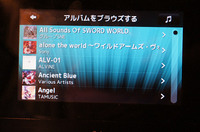
しかし、ここまでは正直、iPod touch+ND-S1と使い勝手は変わりません。
また本体の性能の関係か、Squeezeboxの操作感は結構もっさりしています。
大量のアルバムをスクロールする際に頻繁に引っ掛かりを感じる始末。
画面も写真のように一度に表示される枚数が少ない上に、小さくて見辛くもあります。
それを解消するため、ネットワークオーディオの真髄である、スマートフォン/タブレットとの連携を行います。
スマートフォン/タブレットをコントローラーにして、音その物はスマートフォン/タブレット経由ではなく、ネットワークプレーヤー経由で出す。
音質厨には堪らない機能ですよね。
スピーカーの配線によっては、家中何処ででも違う部屋のアンプに繋がれたSqueezeboxをWifi経由で操作して音楽を楽しむ事ができるわけです。
実際に、そこまでやってる人がいるかは分かりませんが(笑)。
SqueezeboxはDLNAではないため、専用のアプリが必要になります。
専用の公式アプリは無料ですが、USアカウントが必要になるため、ちょっと面倒ですね。
そこで有料ですが、2つの対応アプリをDLしてみました。
『SqueezePad for iPad』と『iPeng for iPad』です。
両者とも価格は850円で、操作感はほぼ同じですが、インターフェイスが結構違います。
比較も兼ねて、ひとつずつ紹介していきます。
SqueezePad for iPad
iPadで使うDLNA対応の操作アプリをチェックしていた時に、間違えてDLしてしまったアプリ(笑)。
横表示で完全に固定です。

左半分が操作領域となり、右半分がアルバムカバー領域となりますね。
操作が軽く、かなり軽快に動いてくれます。
メニューも見やすいので、迷う事はありません。
右側のタブ(上)をタップすると、プレイリストが表示されます。
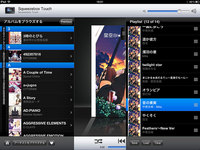
順番も自由に入れ替える事が出来ますが、残念ながら曲の再生時間が表示されていません。
再生時間その物は余り気にはなりませんが、普通はある物が見えないと寂しいですよね。
削除はプレイリスト上の曲をスワイプすると、デリートボタンが出現します。
もしくは長押しでメニューを呼び出し、そこから削除する方式です。
しかし選択式の削除はできないようなので、ちょっと不便です。

再生中のアルバムカバーをタップすると全画面表示となります。
ただし再生/一時停止、曲送り、曲戻し、音量調整しか出来ないので、使い勝手はそんなには良くありません。
せめて、シークバーが表示されれば良かったんですけどね。
基本的には、通常用途で使用すべきものでしょう。
また横表示固定ですが、アルバムアートを全画面表示している際は、地味に縦横対応です。
今、操作していて気づきました(笑)。
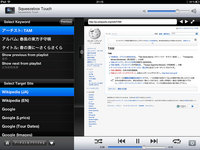
特徴的なのが、右側のタブ(下)をタップする事で、再生中の曲に関しての事柄が直接調べられる点です。
気になる歌手のアレやコレやを手軽にチェックできます。
使い道があるかどうかは話は別ですが、面白い機能だとは思いますね。
iPeng for iPad
こちらは縦横対応ですが、作りを見る限り、縦操作をベースに作られているようです。
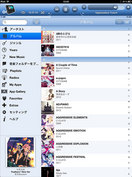
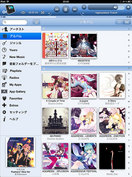
SqueezePadとは違い、左はメニューのみで完全に固定。
右側で操作する形となります。
メニューが固定されているため、階層をイチイチ戻す必要が無く、目的の項目にすぐ到達できる使い勝手の良さがあります。
アルバム選択画面では、一覧表示のほかに、ジャケット表示もあるので好みで選べます。
個人的にはジャケット表示が好みです(笑)。
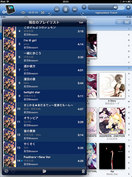
プレイリストは左上をタップすると出てきます。
使い方自体はSqueezePadと同じですが、こちらは曲ごとの再生時間もしっかり表記。
右上のEDITボタンをタップする事によって、曲順の入れ替えや削除が可能。
こちらは選択式のため、纏めて削除できるのが嬉しいですね。

実際に曲を再生させるとSqueezePadのように右側にジャケットが出るのではなく、全画面表示へと強制的に移行します。
アルバムアートはSqueezePadの全画面よりも大きく表示されるため、最新のiPadだと解像度的に辛いかも知れません(笑)。
少なくともAmazonやとらのあなで手に入るサイズだと、ちょっと辛い物があります。
こちらをメインに使うのであれば、面倒ですが1枚1枚スキャンして、1000×1000程度の画像を作った方が良いと思います、はい。
ただ、その点を除けば、使い勝手その物はSqueezePadよりも上です。
こちらは全画面表示でも、再生/一時停止、曲送り・曲戻しの他に、シークバーもあるので早送りや巻戻しも自由に出来ます。
またシャッフル・リピートのON/OFFや、プレイリストもそのまま呼び出せます。
便利ですね。
縦画面であれば、操作パネルや曲名表示がアルバムジャケットに被らないように設計されているようなので、バランスはかなり宜しいです。
これが横画面だとパネルが思いっきりアルバムジャケットに被ってしまうので、縦表示がベースとなっている……と最初に書いた理由です。
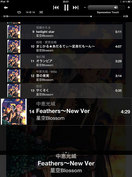
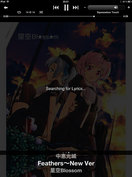
なお、この画面で左右にスワイプすると、プレイリスト、歌詞表示に順に切り替わります。
アルバムジャケットが解像度的に辛い人は、プレイリストモードで楽しむのもありだと思います。
私は先の曲が分かる方が良いので、プレイリストモードの方が好みです。
当然ながら操作パネルは固定なので、どの画面でも操作性が損なわれる事はありません。
欠点は、SqueezePadに比べるとアプリ自体が不安定な事。
アルバムアートを読み込んでいる最中に動かしていると頻繁に落ちましたし、一覧でアルバムジャケットが表示されなくなる事があるなど、安定性に欠けます。
操作感もキビキビとはしていません。
機能的にはiPengが上回りますが、普段使いにはSqueezePadの方が向いていると思います。
どちらにしても、一長一短ですね。
以上、操作アプリの紹介でした。


ディスカッション
コメント一覧
まだ、コメントがありません